Recorte de fotografías (para impresión fotográfica)
Recortar significa seleccionar el área que se desea mantener de una imagen y desechar el resto.
En la impresión de fotografías, puede recortar las fotos en la pantalla de configuración de impresión.
 Nota
Nota
- Si cambia la impresora o el tamaño del papel después de recortar una imagen, la configuración de recorte se cancelará.
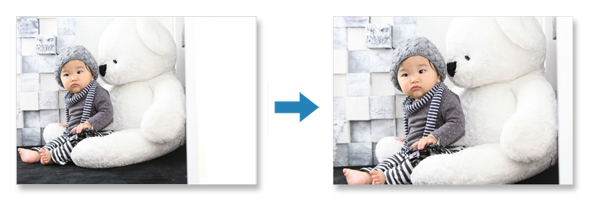
-
En la pantalla de configuración de impresión, seleccione la foto que desea recortar y, a continuación, haga clic en Recortar (Crop)
 Nota
Nota (marca de comprobación) aparece en la imagen seleccionada.
(marca de comprobación) aparece en la imagen seleccionada.
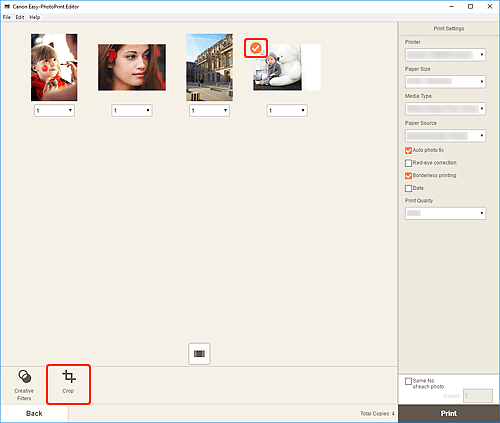
La vista cambia a la pantalla de recorte.
-
Aumente/Reduzca o gire la imagen mientras observa el resultado de antemano.
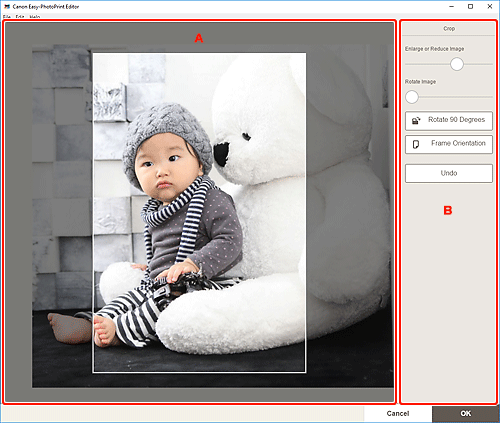
A: Área de vista preliminar
Muestra la vista previa de la imagen que se va a recortar.
B: Recortar (Crop)
- Aumentar o reducir la imagen (Enlarge or Reduce Image)
-
Arrastre el regulador para aumentar o reducir la imagen libremente.
 Nota
Nota- Para especificar el área que desea recortar, aumentar la imagen y después arrástrela en la pantalla.
- Girar la imagen (Rotate Image)
- Arrastre el regulador para girar la imagen hacia la derecha.
 Girar 90 grados (Rotate 90 Degrees)
Girar 90 grados (Rotate 90 Degrees)- Gira la imagen 90° en sentido horario con cada clic.
 Orientación del marco (Frame Orientation)
Orientación del marco (Frame Orientation)- Haga clic para cambiar la orientación del marco de recorte de horizontal a vertical y viceversa.
- Deshacer (Undo)
- Restaura la imagen al estado anterior al recorte.
-
Haga clic en OK.
La vista cambia a la pantalla de configuración de impresión.

